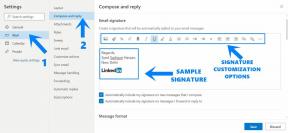Jak odesílat fotografie na Instagram z počítače nebo notebooku
Různé / / August 05, 2021
Instagram je jednou z nejpopulárnějších sociálních sítí, které existují. Stále více se podobá Facebooku nebo Snapchatu a získává podstatu sociální sítě pro fotografy. Tam, kde je kvalita fotografie hlavní, s jejím tradičním vztahem 1: 1.
Bohužel z našich počítačů v prohlížeči vidíme pouze náš profil nebo profil ostatních uživatelů. Bez možnosti publikovat nové příspěvky s našimi fotkami na platformě. Nyní můžeme konečně zveřejnit naše fotografie na Instagramu z počítače díky těmto metodám, které jsou podrobně popsány níže.
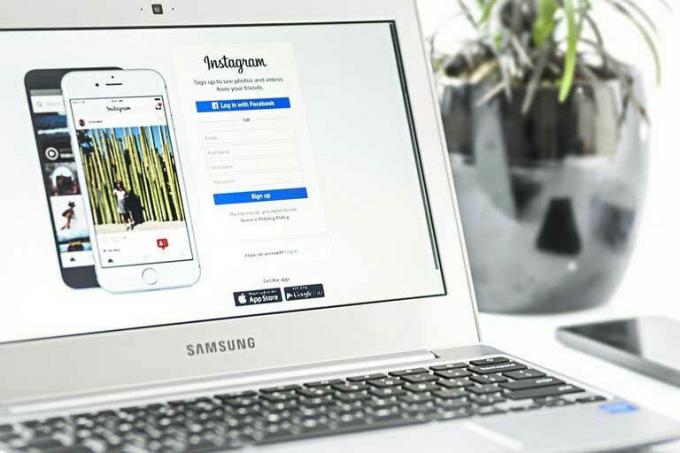
Obsah
-
1 Publikujte své fotografie pomocí rozšíření pro Chrome
- 1.1 Pomocí vývojářských nástrojů Chrome
- 1.2 Používání Safari:
- 1.3 Plánované nahrávání:
Publikujte své fotografie pomocí rozšíření pro Chrome
Jako vždy musíme jít do Internetového obchodu Chrome a stáhnout si rozšíření pro prohlížeč. Tato aplikace se nazývá Foto uploader pro Instagram. To, jak naznačuje jeho název, umožňuje nahrát fotografie do Instagramu z počítače v prohlížeči Chrome. Provoz tohoto rozšíření je navíc tak jednoduchý, jak si dokážete představit. Protože po instalaci stačí kliknout na jeho ikonu a začít kouzlit.
Při vstupu do našeho účtu Instagram prostřednictvím Google Chrome můžeme obrázky nahrát kliknutím na ikonu tohoto rozšíření. Po stisknutí se otevře průzkumník souborů, abychom si mohli vybrat obrázek, který se má nahrát na náš účet. Po výběru klikněte na další a obrázek publikujte tak, jak je. Zajímavým vylepšením, které bylo přidáno do nejnovější verze rozšíření, je to, že můžeme také nahrávat obrázky přímo do Instagram Stories.
Tímto způsobem můžeme také v těchto příbězích publikovat fotografie, které se staly jednou z nejpopulárnějších funkcí aplikace. Takže již nemusíte být se svým mobilním telefonem a posílat do něj fotografii, abyste mohli publikovat fotografii z počítače, protože s tímto rozšířením se proces stává zcela autonomním.
Pomocí vývojářských nástrojů Chrome
- V prohlížeči Chrome musíte zadat tři body, které se zobrazí v pravém horním okraji prohlížeče, a přejít na Další nástroje. Jakmile tam budete, vyberte Nástroje pro vývojáře.
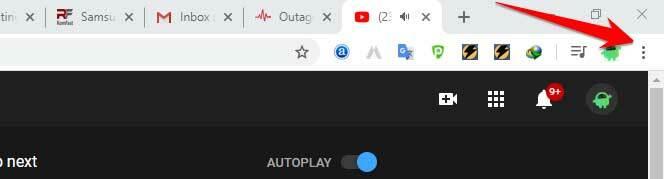
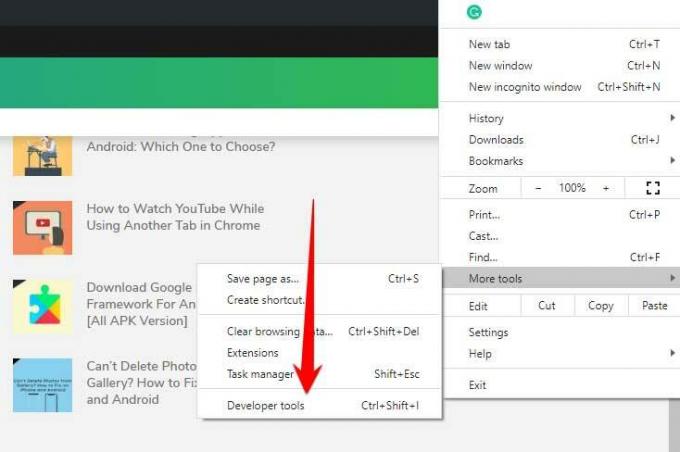
- Když kliknete na tuto možnost, na pravém okraji se zobrazí řada kódů a nad nimi malá ikona tabletu a smartphonu.

- Musíte tam stisknout a tímto způsobem získáte přístup přímo k mobilní verzi. (Jinými slovy, budete procházet z počítače, jako byste to dělali z mobilního zařízení.)

- Instagram musí být napsán do adresního řádku a jako obvykle zadejte uživatelské jméno. Uvidíte, že dole se objeví ikona fotografie. To nám umožní nahrát fotografie na web.
Používání Safari:
Otevřete Safari a poté přejděte na Předvolby> Pokročilé. Na řádku nabídek zaškrtněte políčko Zobrazit nabídku Zobrazit vývoj. Poté otevřete novou kartu a na panelu nabídek klikněte na Vývoj> Uživatelský agent> Safari - iOS 12.1.3 - iPhone.
Poté otevřete instagram.com a přihlaste se pomocí přihlašovacích údajů. Stránka se načte a ve spodní části obrazovky uvidíte ikonu plus, stejně jako ji vidíte na svých telefonech. Klepněte na něj a vyberte obrázek, který chcete nahrát. Dokonce můžete použít filtry a dokončovací úpravy přímo ze Safari.
Jakmile to však uděláte, vraťte je zpět do nabídky výchozího nastavení, jinak se všechny ostatní stránky, které procházíte, načtou také v mobilním zobrazení.
Plánované nahrávání:
Co když nechcete nahrávat hned, ale nastavit časovač nahrávání? Možná je to den zvláštních příležitostí. I pro to existuje plánovací nástroj s názvem OneUp. OneUp vám dokonce umožňuje nahrát stejnou fotografii společně pro více účtů Instagram.
Připojte svůj účet Instagram k počítači pomocí přihlašovacích údajů. Uvnitř nástroje uvidíte možnost, která čte příspěvek plánu. Klikněte na něj a dostanete se na obrazovku, kde uvidíte počet účtů přihlášených do nástroje. Vyberte účet Instagram, do kterého chcete odeslat příspěvek. Vyberte obrázek, který chcete nahrát, a podle toho přidejte popis pomocí hashtagů nebo čehokoli, co vás potěší. Poté se můžete rozhodnout, zda jej chcete okamžitě nahrát, nebo nastavit konkrétní datum a čas nahrávání.
OneUp umožňuje uživateli nahrát obrázek bez rozruchu, kdykoli chce, a to plánováním dopředu z hlediska týdnů nebo dokonce měsíců. Umožňuje dokonce uživatelům v popisu používat nejen hashtagy (#), ale také jednoduché značky (@). Kromě toho také dostáváme podporu pro plánovaná nahrávání příběhů přímo z počítače nebo počítače.
A je to! Doufám, že jste úspěšně povolili Instagram z vašeho PC, kde můžete nahrávat fotografie, videa nebo dokonce sledovat příběhy Instagramu nebo psát komentáře.